Photoshop绘画教程
设·集合小编 发布时间:2023-03-07 17:18:51 566次最后更新:2024-03-08 10:57:20
Photoshop绘画有很多种类型,如果有数位板的画会方便很多,没有的画,直接用鼠标也是可以的,接下来给大家展示的是,通过Photoshop直接用鼠标绘画的教程,希望能帮助到大家。
工具/软件
电脑型号:联想(Lenovo)天逸510S;系统版本:Windows7;软件版本:Photoshop CS5
方法/步骤
第1步
首选,选择一张想要绘画的图片,在Photoshop里面打开,并新建一个新图层

第2步
选择钢笔工具对主要物体进行勾勒后填充相应颜色

第3步
选择钢笔工具对主要物体的大体形态绘画完整
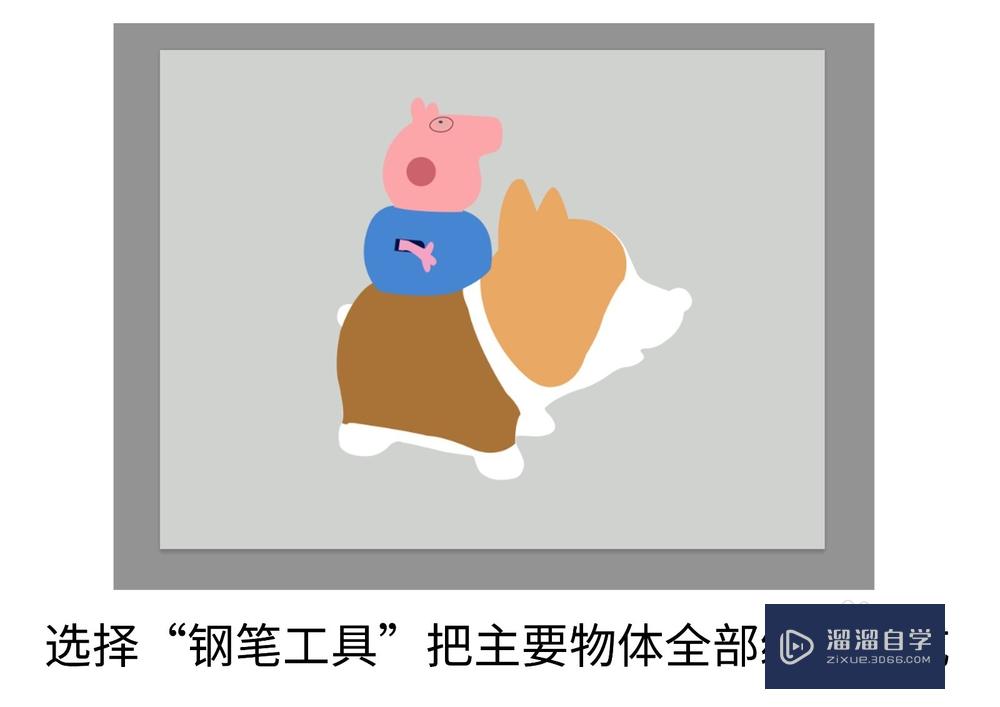
第4步
绘制背景:新建图层填充背景颜色
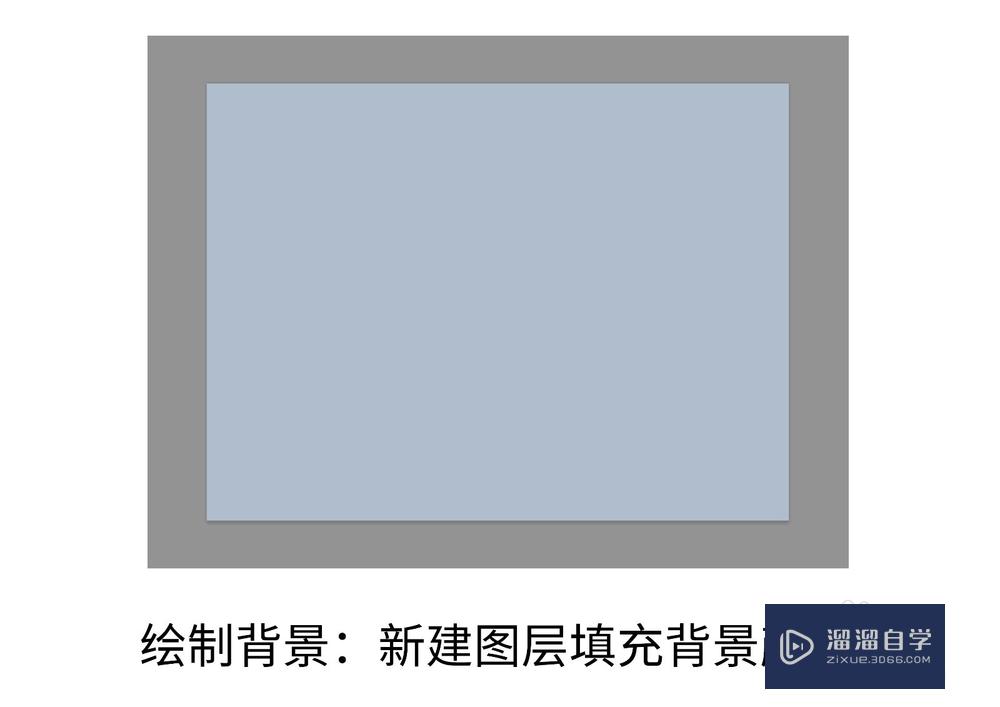
第5步
选择钢笔工具绘制小山丘
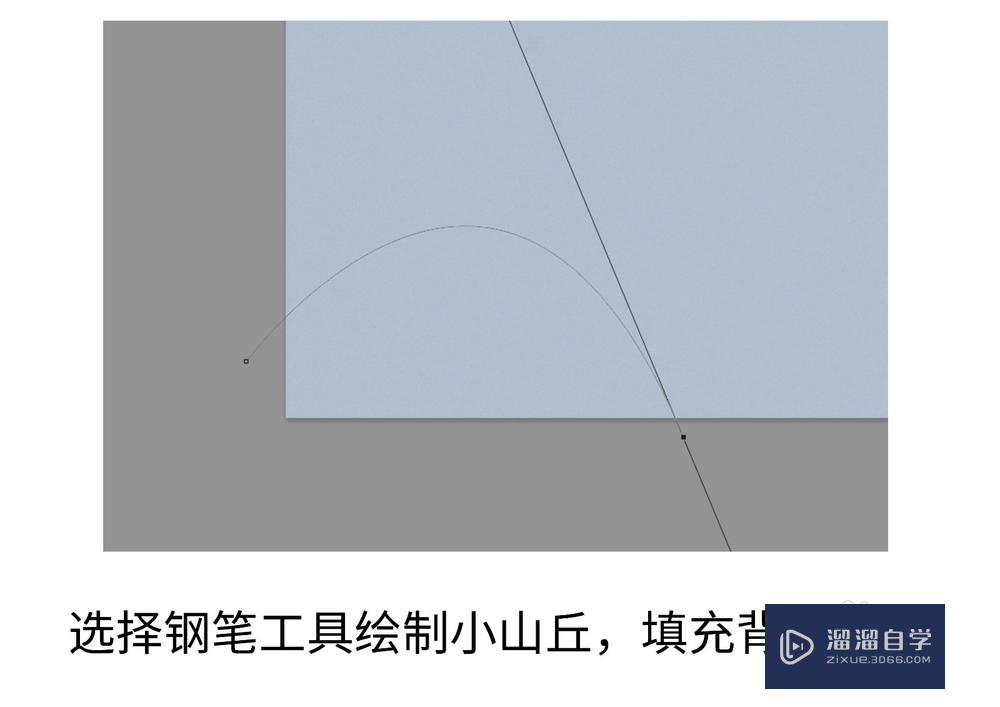
第6步
选择钢笔工具绘制两个小山丘

第7步
选取其中一个小山丘用画笔工具进行刻画,画笔工具选择“喷枪画笔”
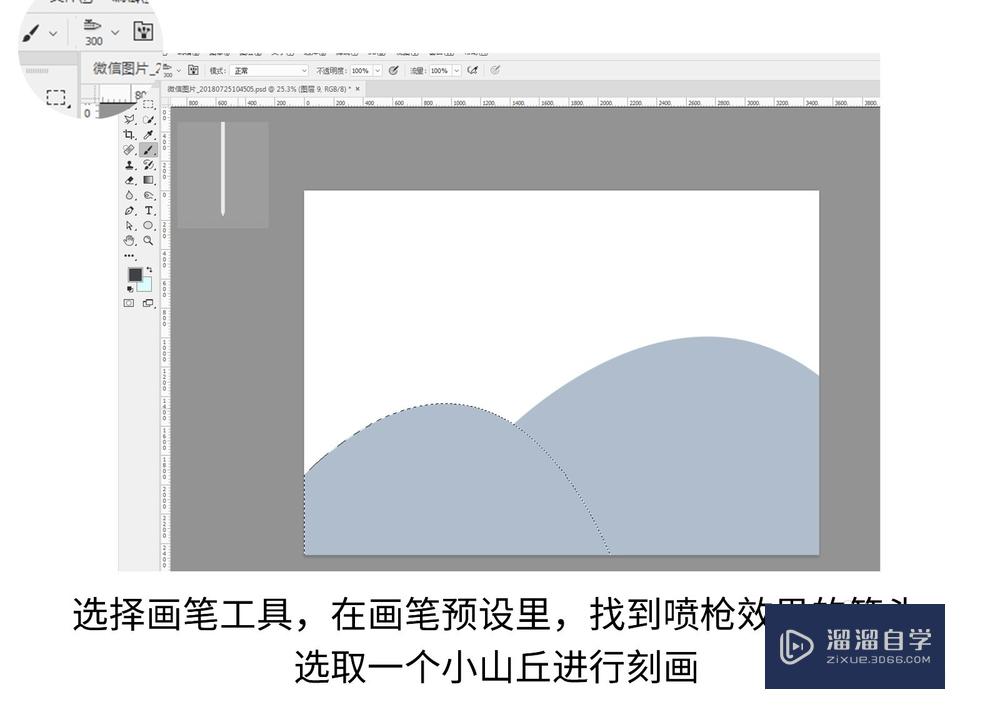
第8步
用喷枪画笔绘制山丘质感,如图

第9步
用同样的方法绘制完两个山丘

第10步
接下来是对主体的刻画,也是用绘画山丘的方法

第11步
将原图拉到旁边,方便刻画时有所参照

第12步
用绘制小山丘的方法来刻画主体
选取猪猪的身体,用喷枪画笔进行刻画
刻画阴影部分,增加物体的立体感

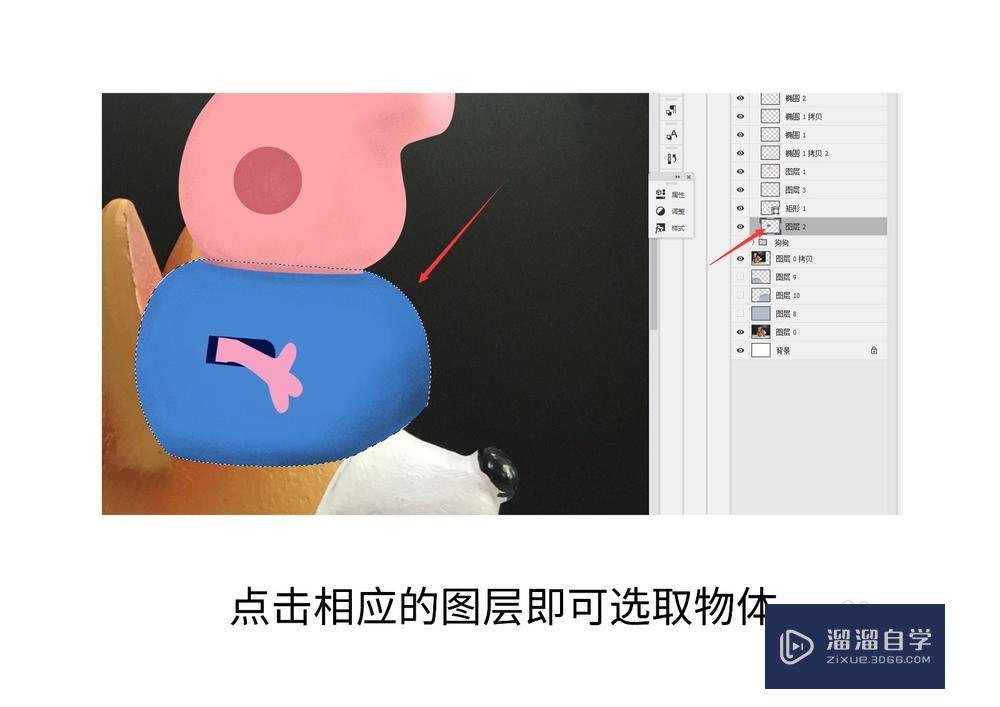
第13步
接下来是头部的刻画,主要是绘制阴影部分,增加头部的立体感

第14步
如图猪猪的立体感出来啦,接下来我们画狗狗

第15步
用同样的方法,新建图层来绘制狗狗与猪猪直接的阴影部分,然后把阴影部分的图层放在最上面
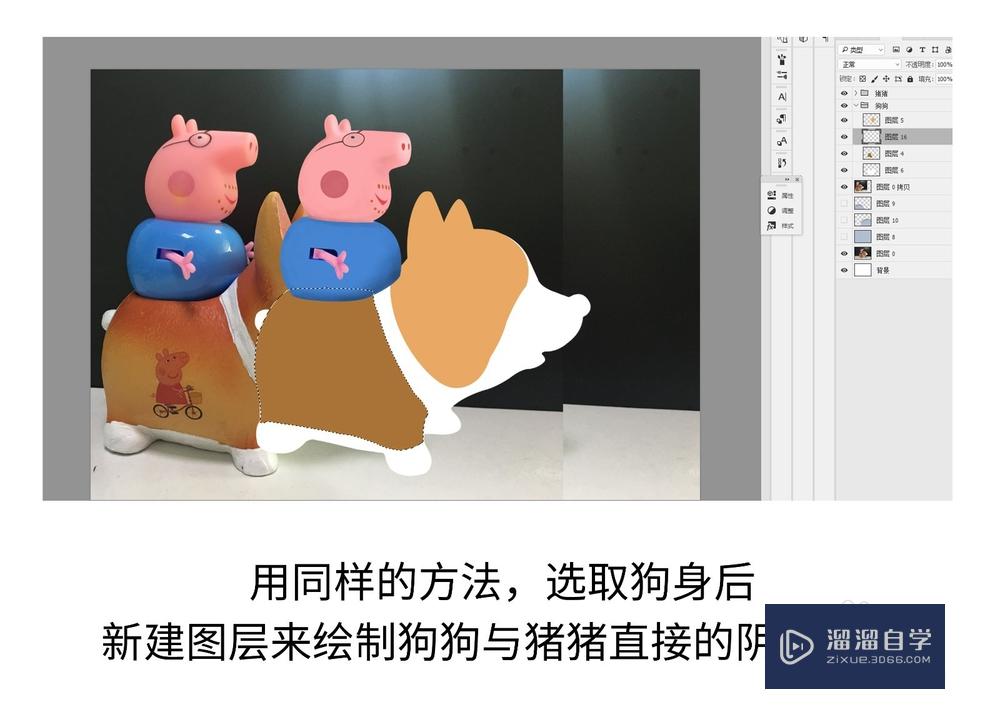
第16步
然后还是用喷枪画笔,一步步把狗狗的质感画出来,就大功告成啦
接下来还可以根据个人喜好继续刻画

第17步
调整主体大小,让画面有层次感,一幅狗狗背着猪猪上山的简单插画就完成啦!
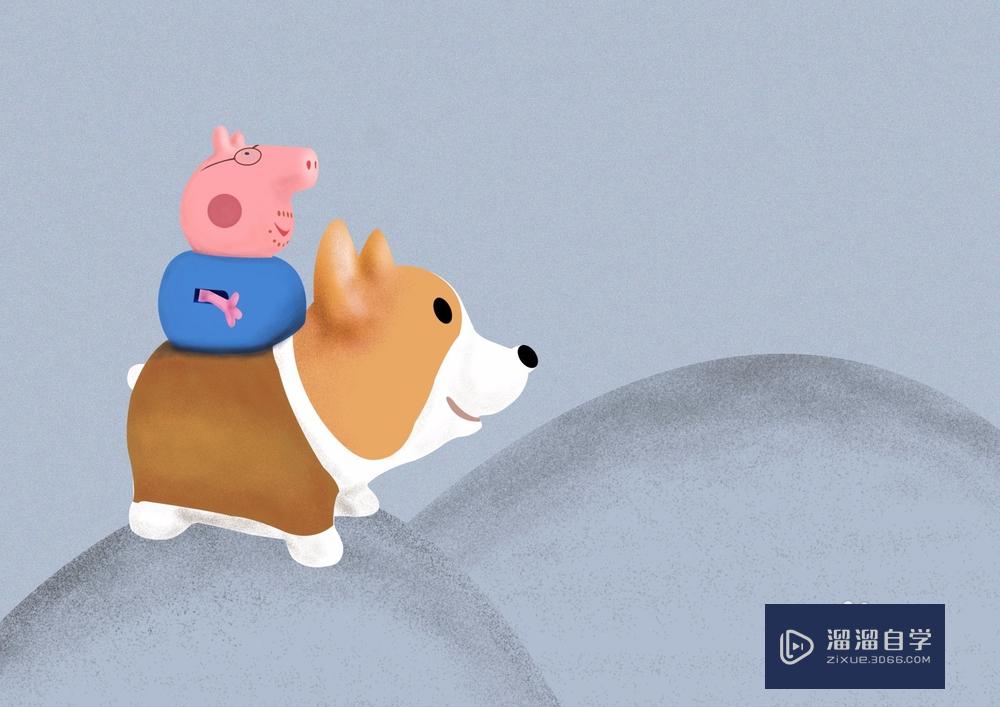
温馨提示
好了,以上就是“Photoshop 绘画教程”这篇文章全部内容了,小编已经全部分享给大家了,还不会的小伙伴们多看几次哦!最后,希望小编今天分享的文章能帮助到各位小伙伴,喜欢的朋友记得点赞或者转发哦!
- 上一篇:PS如何撤销多步操作?
- 下一篇:怎么用PS为文字添加阴影?
相关文章
广告位


评论列表